电脑怎么定时关机win7
- 分类:电脑教程 回答于: 2021年06月04日 16:59:56
电脑怎么定时关机win7?我们在使用电脑的时候可以通过设置定时关机的方法给电脑足够的休息时间,这样可以更好的保护他,那么电脑怎么定时关机win7呢?今天带来了win7定时关机的设置方法视频教程。
视频教程
图文教程
1.首先我们在电脑上下载一个Autooff软件。

2.双击打开后,我们在也页面中添加一个定时关机的功能。
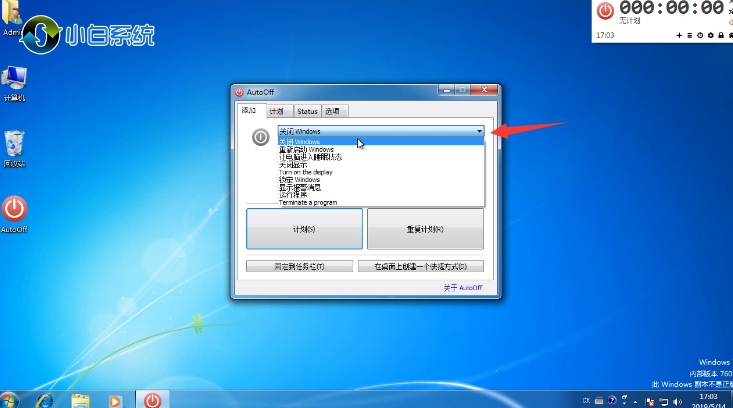
3.添加完成后我们选择具体时间类型进行定时关机操作。
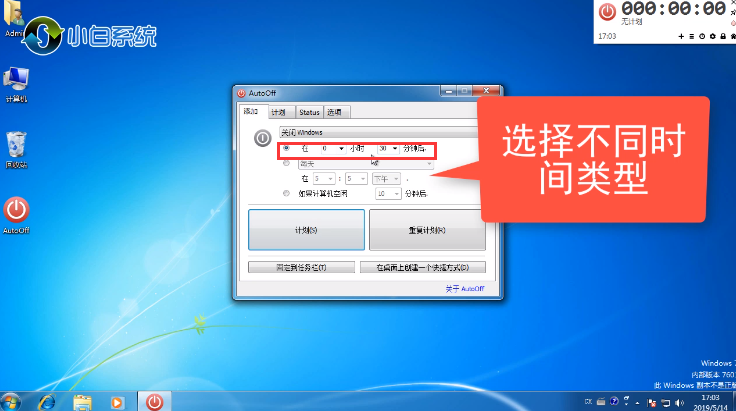
4.我们也可以选择下方的每天,进行每天的定时关机操作。
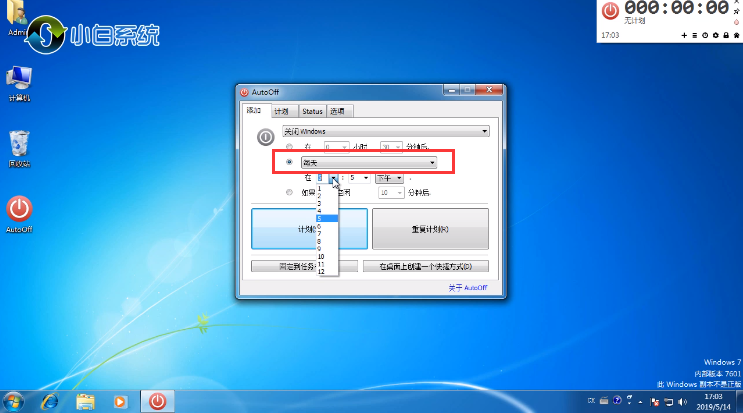
5.我们将每天需要定时关机的时间设置完成后,点击下方的“计划”即可。
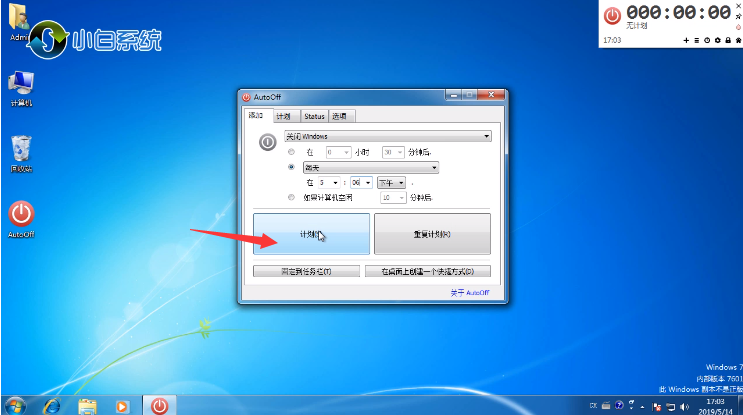
6.然后在上方我们可以看见已经开启了定时关机的操作。

7.当我们不需要定时关机的时候,我们右键点击窗口,选择“显示计划”。
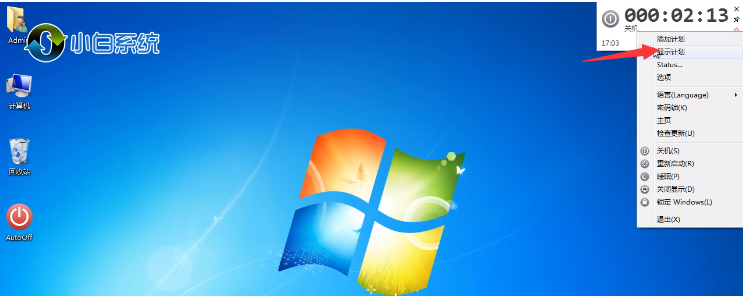
8.在出现的窗口页面中,我们可以点击左侧下方的“删除”来进行删除定时关机的计划。
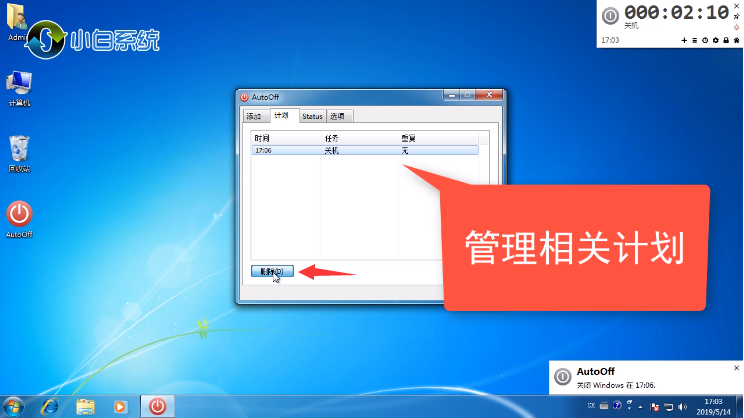
9.当我们需要每天都自动开启定时关机时,我们右键点击右上方的窗口,选择“选项”功能,在页面中,将勾选“windows启动时自动运行”选项即可。
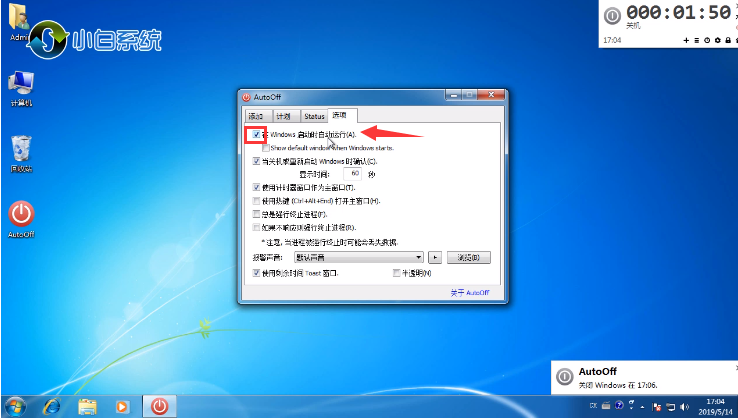
以上就是电脑怎么设置定时关机win7的内容,希望小编能够帮助到大家。
 有用
26
有用
26


 小白系统
小白系统


猜您喜欢
- win11默认浏览器怎么设置2022/04/03
- 怎么给U盘加密2021/06/18
- 电脑开机后进不了系统2021/06/15
- win10版本区别2021/05/12
- 电脑开机速度慢怎么办2021/06/02
- Windows 11 怎么退回 Windows 10 系..2022/07/04
相关推荐
- win10怎么看显卡配置2021/06/10
- win10怎么修改文件后缀2021/09/02
- 手机控制电脑怎么实现2021/06/17
- Windows 11 怎么退回 Windows 10 系..2022/07/04
- win10护眼模式怎么打开2021/08/31
- win11怎么截屏2022/04/02

















